Recupero le foto dopo reset Android con o senza backup
Non sai come recuperare le foto dopo il ripristino delle impostazioni di fabbrica dal tuo telefono Android? Questa guida condividerà 4 semplici metodi per aiutarti a recuperare le foto dopo reset Android. Bastano pochi minuti.
Ci sono molte situazioni in cui dovrai utilizzare il ripristino delle impostazioni di fabbrica sul tuo telefono Android, come accelerare il telefono , correggere alcuni errori di sistema, cancellare le informazioni sulla privacy quando prevedi di vendere il tuo telefono, ecc. Ogni momento in cui ti imbatti in queste situazioni, cancellare completamente tutti i dati esistenti sul tuo dispositivo tramite il ripristino delle impostazioni di fabbrica potrebbe essere una scelta saggia.
E alcuni utenti hanno anche riferito di aver ripristinato accidentalmente i telefoni Samsung di fabbrica, altri hanno affermato che ” il mio telefono si è ripristinato da solo e ho perso tutto”. Un ripristino delle impostazioni di fabbrica cancellerà le tue foto e tutti i dati come contatti, messaggi di testo, video, ecc.
È possibile recuperare i file persi, in particolare le foto, dopo un ripristino delle impostazioni di fabbrica, anche senza backup ? La risposta è un sì assoluto. E in questo tutorial, condivideremo con te 4 metodi per recuperare le foto dopo aver ripristinato le impostazioni di fabbrica del telefono Android. Fatta eccezione per i backup su cloud, puoi anche recuperare le foto da Android di cui non è stato eseguito il backup.
DroidKit – Recupero foto dopo reset Android senza backup
Scarica gratuitamente DroidKit sul tuo laptop o computer, puoi recuperare le foto dopo il ripristino delle impostazioni di fabbrica senza backup con il Recupero Profondo dal dispositivo e il recupero dati dalla scheda SD.
1. Recupero foto dopo reset Android senza backup
C’è un modo per recuperare le foto dopo il ripristino delle impostazioni di fabbrica senza backup? Certo, quando sei qui, sei nel posto giusto per recuperare le tue foto dopo un ripristino delle impostazioni di fabbrica sul tuo dispositivo. Come è potuto accadere? Incontriamo lo strumento di recupero delle foto – DroidKit. quando perdi file immagine sul tuo dispositivo Android, puoi provare a utilizzarlo per recuperare i dati. Questo potente toolkit Android ti consente di eseguire in modo efficiente il ripristino dei dati dopo il ripristino delle impostazioni di fabbrica, come contatti, messaggi, foto, video, file musicali, documenti persi sul telefono Android a causa del ripristino delle impostazioni di fabbrica.
DroidKit è molto più professionale sul recupero di foto Android rispetto ad altri. Fornisce diversi metodi in situazioni rilevanti. Puoi utilizzare la sua modalità di recupero profondo per scansionare il dispositivo e recuperare foto, contatti, WhatsApp, ecc.
Droidkit
- Recuperare facilmente la tua scheda SD dopo il ripristino delle impostazioni di fabbrica di Android.
- Recupera vari tipi di dati e ha il più alto tasso di successo.
- puoi estrarre facilmente le foto da un account Google , includendo anche messaggi WhatsApp, registri delle chiamate, password Wi-Fi, ecc.
- Supporta il recupero dei dati dopo il ripristino su vari modelli di telefoni Android, come Samsung, Motorola, Huawei, ecc.
Download Gratis * 100% pulito e sicuro
Passaggio 1. Puoi andare sul sito Web ufficiale per scaricare DroidKit.
Passaggio 2. Collega il tuo dispositivo al computer con un cavo USB sottile. E scegli Recupero Profondo dal dispositivo. Se hai bisogno di recuperare la scheda SD, scegli Recupero dati dalla scheda SD.
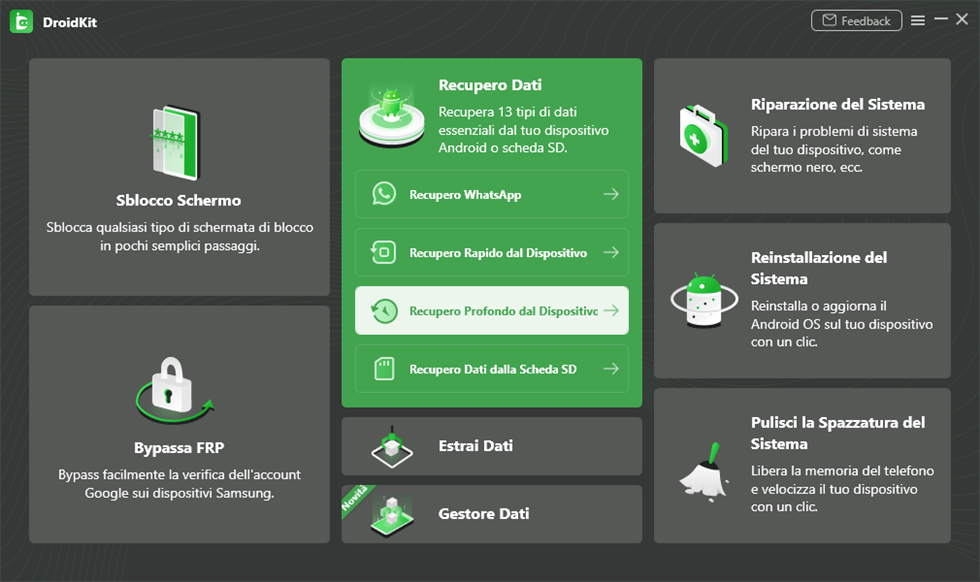
Recupero profondo dal dispositivo
Passaggio 3. Scegli la categoria Foto e fai clic su Avvia. Qui puoi vedere quali dati Android puoi recuperare.
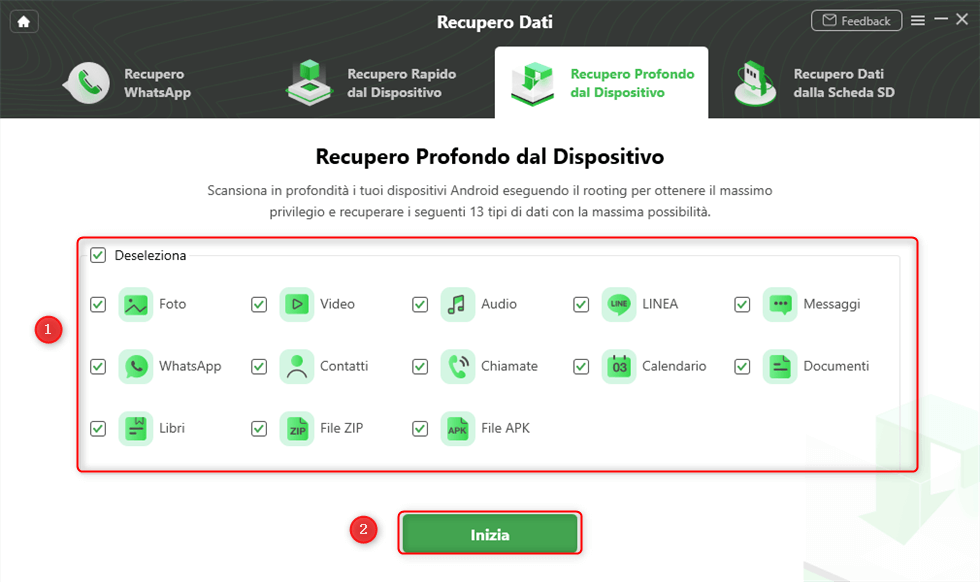
Seleziona il tipo di dati che devi recuperare
Passaggio 4. Quindi DroidKit verificherà il tuo stato di root poiché è necessario eseguire il root del ripristino completo. Se il tuo dispositivo non è rootato, fai clic sul pulsante Root Now.
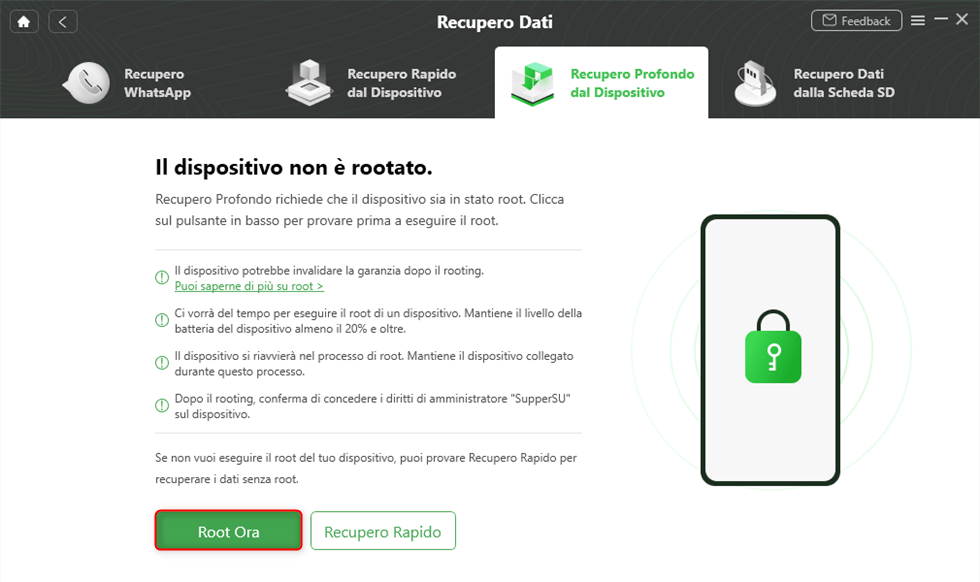
Tocca Root Ora per continuare
Passaggio 5. Successivamente, tutte le tue foto verranno rilevate, comprese quelle eliminate. Visualizza in anteprima quelle foto e seleziona per recuperare. Puoi recuperare le foto direttamente sul tuo dispositivo o trasferirle sul computer.
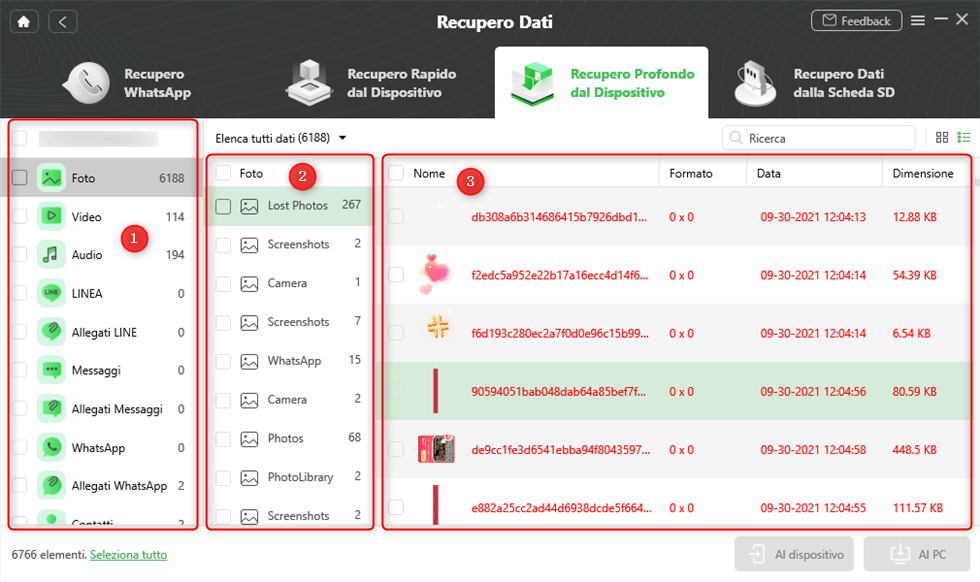
Seleziona dati cancellati da recuperare
2. Recupero foto dopo reset Android da Google Foto
Se desideri recuperare gli elementi eliminati dopo il ripristino delle impostazioni di fabbrica di Android gratuitamente senza un computer, puoi chiedere aiuto a Google Foto Cestino. Se le tue foto o i tuoi video sono stati sottoposti a backup in anticipo, verranno comunque conservati nel “Cestino” per 60 giorni dopo essere stati eliminati.
Ora, segui i passaggi seguenti per trovare le tue foto:
Passaggio 1. Apri il tuo computer, cerca e visita il sito Web di Google Foto nel tuo browser.
Passaggio 2. Fare clic sull’icona Cestino a sinistra.
Passaggio 3. Per scegliere la foto che desideri recuperare posiziona il cursore su di essa e fai clic su ” Seleziona “.
Passaggio 4. Fai clic sull’opzione “Ripristina” nell’angolo in alto a destra, quindi la foto o il video verranno ripristinati sul tuo account Google Foto e aggiunti nuovamente all’album in cui si trova.
3. Recupero foto dopo reset Android tramite l’account Google
L’account Google è abbastanza facile da usare se lo hai attivato. Prima di tutto, controlla se hai eseguito il backup dei tuoi file su un account Google o meno. E quindi segui i passaggi seguenti per recuperare i tuoi file:
Vai su Impostazioni > Fai clic su Google e quindi tocca Backup.
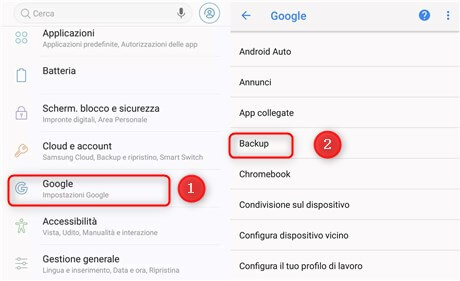
Usa l’account Google per ripristinare le foto
Se il backup su Google Drive è stato attivato, significa che hai già eseguito il backup del telefono.
Pertanto, puoi ripristinare nuovamente i tuoi file sul tuo telefono Android quando configuri nuovamente il telefono con un account Google. Accettalo, puoi recuperare tutti i tuoi file sul tuo dispositivo.
4. Recupero foto dopo reset Android con backup locali
Come recuperare i dati dopo il ripristino delle impostazioni di fabbrica di Android senza un computer? Continua a leggere, troverai una risposta in questa sezione:
Al giorno d’oggi, i telefoni Android hanno già fornito una funzione di backup locale. Di solito, puoi trovare un backup Samsung su Impostazioni Samsung, un backup Huawei su Impostazioni Huawei, ecc. Qui potresti notare che puoi recuperare le foto solo dopo il ripristino delle impostazioni di fabbrica poiché hai eseguito il backup del tuo telefono Android una volta. A volte, un telefono Android potrebbe sincronizzarsi senza che tu ne sia consapevole. Pertanto, puoi verificarlo prima.
Passaggio 1. Dai un’occhiata ai backup locali
Vai su Impostazioni > Fai clic su Backup e ripristino.
Passaggio 2. Ripristina le foto dai backup locali
Se hai mai abilitato il backup automatico, potresti trovare un backup nel tuo backup locale. E poi, puoi andare su Backup e ripristino in Impostazioni . Bene, tocca il pulsante Ripristina e scegli un file di backup per recuperare le tue foto ora.
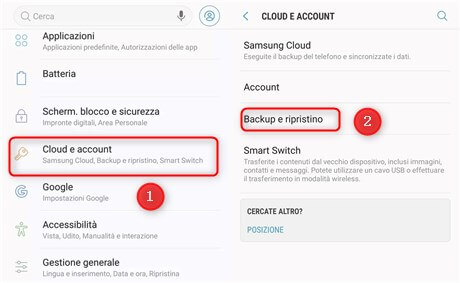
Controlla i backup locali per recuperare le foto
Pertanto, puoi ripristinare nuovamente i tuoi file sul tuo telefono Android quando configuri nuovamente il telefono con un account Google. Accettalo, puoi recuperare tutti i tuoi file sul tuo dispositivo.
Conclusione
Questo è tutto per come puoi trovare le foto perse da Android dopo il ripristino delle impostazioni di fabbrica. DroidKit è appositamente progettato per recuperare i dati e aiutare gli utenti Android a risolvere qualsiasi problema , puoi recuperare le foto con la più alta percentuale di successo. Perché puoi recuperare le foto con la modalità di recupero profondo ed estrarre le foto dall’account Google o dalla scheda SD. Quindi, non esitate a provarlo ora . E puoi esplorare più opzioni da DroidKit.
Download Gratis * 100% pulito e sicuro
Domande relative al prodotto? Contatta il nostro team di supporto per ottenere una soluzione rapida >

